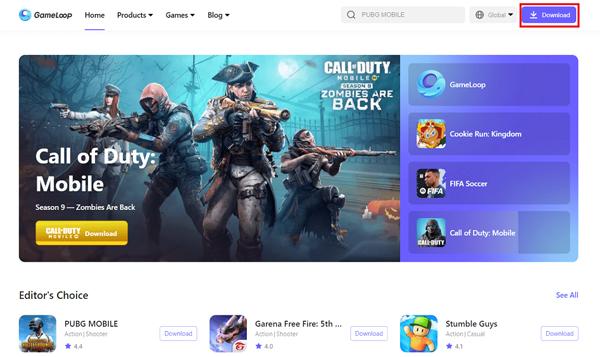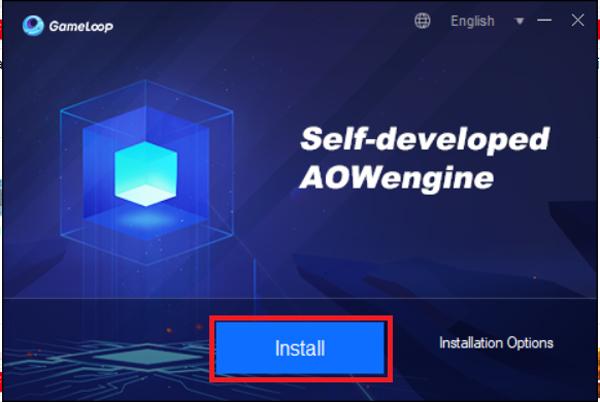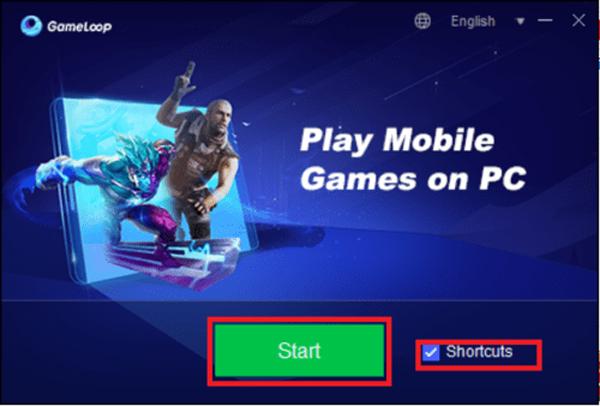Die meisten Gamer haben Probleme mit dem batterie ihrer Mobilgeräte oder einem kleinen Bildschirm. Deshalb hat Tencent den Gameloop-Emulator entwickelt, um solche Probleme zu lösen. Mit dieser Software können Sie Ihre Lieblings-Android-Spiele mit besserer Leistung und Steuerung auf Ihrem PC spielen.
Als Eltern fragen Sie sich vielleicht, ob der Gameloop-Emulator für Kinder geeignet ist. Keine Sorge, wir verstehen Ihre Bedenken. Deshalb besprechen wir hier detail den Gameloop-Emulator, einschließlich seiner wichtigsten Funktionen, Vor- und Nachteile sowie der Sicherheit. Außerdem erhalten Sie eine Schritt-für-Schritt-Anleitung zum sicheren Herunterladen und Installieren. Lesen Sie also weiter!
Was ist der GameLoop-Emulator?
„Der Gameloop-Emulator ist eigentlich eine Android-Software, die speziell dafür entwickelt wurde, dass Sie FPS-Handyspiele auf Ihrem PC spielen können.“
Tencent (ein chinesisches multinationales Unternehmen) hat 2018 den Gameloop-Emulator entwickelt. Anfangs war dieser Emulator unter dem Namen Tencent Gaming Buddy (TGB) bekannt und ermöglichte es Spielern nur, das Handyspiel PUBG auf dem PC zu spielen. Später änderte er seinen Namen in Gameloop und erweiterte seine Kompatibilität mit anderen Android-FPS-Spielen wie Call of Duty Mobile, Free Fire und Mobile Legends.
Sehen wir uns nun an, wie dieser Emulator funktioniert. Nun! Denken Sie daran, dass das Betriebssystem Ihres PCs (wie Windows oder macOS) sich völlig von dem Ihres Mobiltelefons unterscheidet. Deshalb funktionieren die meisten Spiele wie FPS nicht allein auf dem PC.
Durch die Installation des Emulators können Sie eine virtuelle Android-Umgebung auf Ihrem PC erstellen. So können Sie dieselben Android-Handyspiele auf dem großen PC-Bildschirm spielen. Viele Gamer entscheiden sich für den Emulator aufgrund seines flüssigeren Gameplays, der präzisen Steuerung und des größeren Bildschirms für eine bessere Anzeige.
Hauptfunktionen von GameLoop für PC-Gamer
Lassen Sie uns nun tiefer eintauchen und die wichtigsten Funktionen dieses Gameloops im detail besprechen!
Optimierte Leistung für beliebte Titel
Zunächst einmal bietet der Gameloop-Emulator eine verbesserte Leistung für Ihr Lieblingsspiel PUBG Mobile und Call of Duty: Mobile im Vergleich zu Mobilgeräten. Das liegt daran, dass er die stärkere Hardware Ihres PCs, mehr Speicher und eine bessere Kühlung nutzt. So wird auch bei langen Sitzungen ein flüssigeres oder schnelleres Gameplay gewährleistet.
Sie wissen, dass BitTopup News am 19. September 2025 einen Artikel veröffentlicht hat, in dem sie einen Vergleich zwischen GameLoop und BlueStacksIn diesem Bericht wird hervorgehoben, dass GameLoop eine optimierte Leistung für PUBG Mobile bietet, beispielsweise 85–95 FPS mit gelegentlichen Spitzen über 110 FPS.
Andererseits hält BlueStacks nur 70–85 FPS mit besserem Frame-Pacing aufrecht.
Sorgen Sie für ein beruhigendes Gefühl durch die Echtzeitüberwachung Ihrer online -Aktivitäten.
Anpassbare Steuerelemente und Tastaturbelegung




Darüber hinaus können Sie mit Gameloop steuern, welche Taste auf Ihrer PC-Tastatur oder Maustaste welche Funktion im Spiel hat. Sie können beispielsweise die W-Taste zum Vorwärtsgehen, die Leertaste zum Springen usw. verwenden. Außerdem können Sie das Layout anpassen, sodass Sie Ihre Charaktere ganz einfach steuern können.
Sie wissen, dass viele Benutzer auf Reddit ihre Erfahrungen mit dem Gameloop-Emulator geteilt haben. Einige schätzten die benutzerdefinierte Layoutfunktion, insbesondere die 4:3-Auflösung.
Integrierte bewertung des Game Centers und einfache Downloads
Eine der erstaunlichsten Funktionen von Gameloop ist außerdem das integrierte Gaming-Center, das wie ein Mini-App-Store funktioniert. Das bedeutet, dass Sie nicht im gesamten Internet nach Spielen suchen müssen.
Starten Sie einfach Gameloop, durchsuchen Sie Ihre Lieblingstitel an einem Ort und laden Sie sie bequem direkt auf Ihren PC herunter. Dadurch wird der gesamte Vorgang besonders für neue Benutzer super einfach und bequem.
Ist der Gameloop-Emulator für Kinder sicher und vertrauenswürdig?
Ja, der Gameloop-Emulator ist für Kinder sicher und zuverlässig, allerdings nur, wenn Sie ihn von der offiziellen Website herunterladen. Beachten Sie, dass die Sicherheit Ihres Geräts gefährdet ist, wenn Sie ihn von Drittanbietern herunterladen.
Beispielsweise besteht die Möglichkeit, dass solche Websites Malware oder schädliche Dateien auf Ihr Gerät herunterladen, die Ihre vertraulichen detail hacken könnten. Aus diesem Grund ist es immer ratsam, jede Software (nicht nur Gameloop) von den offiziellen Websites herunterzuladen, um Malware-Risiken zu vermeiden.
Darüber hinaus haben Gameloop in ihren Datenschutzrichtlinien klargestellt, dass sie nur bestimmte Informationen sammeln. Dazu gehören Gerätedaten, IP-Adresse und Systemprotokolle. Dies geschieht nur, um Ihr Spielerlebnis insgesamt zu verbessern. Allerdings sei glücklich da sie nicht nach dem Zugriff auf private Daten wie Fotos, Nachrichten usw. fragen.
Kurz gesagt: Gameplay ist für Kinder absolut sicher. Als Eltern müssen Sie jedoch die Installation und Nutzung beaufsichtigen. Stellen Sie zu Ihrer eigenen Sicherheit sicher, dass Ihre Kinder die Software nur zum Spielen altersgerechter Spiele verwenden.
Wie lade ich den GameLoop-Emulator herunter und installiere ihn auf meinem PC?
Lassen Sie uns nun fortfahren und die schrittweise Vorgehensweise verstehen, mit der Sie den Gameloop-Emulator einfach auf Ihren PC herunterladen oder installieren können.
Systemanforderungen
Bevor Sie mit dem Download fortfahren, müssen Sie jedoch sicherstellen, dass Ihr PC die folgenden Anforderungen erfüllt:
- Betriebssystem: Windows 7 oder höher
- Prozessor: Dual-Core Intel- oder AMD-CPU
- RAM: Mindestens 4 GB
- Lagerung: 5 GB freier Speicherplatz
- Grafik: Intel HD Graphics 4000 oder höher
Schritt-für-Schritt-Anleitung
- Schritt 1. Öffnen Sie zunächst den Webbrowser Ihres PCs und starten Sie die offizielle Gameloop-Website.
- Schritt 2Als Nächstes erhalten Sie die Datei installer.exe. Klicken Sie einfach mit der rechten Maustaste darauf und wählen Sie „Als Administrator ausführen“.
- Schritt 3. Klicken Sie nun im Installationsfenster einfach auf die Schaltfläche „Installieren“. Nun! Hier müssen Sie auf die Installation warten, da diese normalerweise einige Zeit in Anspruch nimmt.
- Schritt 4. Anschließend wählst du die Tastenkombination für den Gameloop aus, die wir als Tastaturbelegung bezeichnen. Ansonsten kannst du einfach auf den Start-Button klicken.
- Schritt 5. Hier sehen Sie alle Ihre Lieblingsspiele. Klicken Sie einfach auf die Schaltfläche „Installieren“. Das ist alles! Der Download auf das System wird automatisch gestartet.
Denken Sie daran, dass wir die EXE-Datei als Installationsdatei heruntergeladen haben. Deshalb muss eine funktionierende Internetverbindung bestehen, um das vollständige Programm herunterzuladen. Okay!
Ich möchte noch einmal darauf hinweisen, dass Sie unbedingt die offizielle Website verwenden sollten. Außerdem ist es am besten, wenn Ihr Antivirenprogramm während der Installation aktiv ist.
Vor- und Nachteile des GameLoop-Emulators
Um jedoch bessere Entscheidungen treffen zu können, ist es am besten, sowohl die positiven als auch die negativen Seiten von allem zu kennen. Deshalb werde ich hier die Vor- und Nachteile anhand feedback der Benutzer abwägen.
- Anpassbare SteuerelementeEiner der größten Vorteile des GameLoop-Emulators ist die volle Kontrolle. Sie können beispielsweise Tastenkombinationen festlegen, z. B. durch Drücken einer Taste, wie sich Ihre Charaktere bewegen. Diese Freiheit der Anpassung verbessert das gesamte Spielerlebnis.
- Offizielle Unterstützung: Darüber hinaus haben einige Benutzer auf Reddit auch darüber gesprochen, dass mit einem geringeren Risiko einer Sperrung zu rechnen ist.
- Keine Überhitzungs-/ batterie: Auch wenn Sie auf Ihren Mobilgeräten lange Spiele wie PUBG spielen, werden diese heiß oder es kommt zu Problemen batterie . Ein PC hingegen hat dank seines großen Speichers und der besseren Kühlung solche Sorgen.
- Leistungsprobleme und Instabilität: Auf Plattformen wie Trustpilot hat der Gameloop-Emulator schlechte Bewertungen, beispielsweise nur 1 Stern bei 108 Rezensionen. Tja! Meistens beschweren sich die Leute hier über häufige Abstürze, Lag-Spitzen, Probleme mit dem schwarzen Bildschirm oder nicht ladende Texturen.
- Schlechter Kundensupport: Darüber hinaus haben Benutzer auf Trustpilot auch kommentiert, dass sie selbst nach dem Einreichen von Fehlerberichten nichts unternehmen, um diese zu beheben.
Tipps und Tricks für besseres Gaming auf Gameloop
Jetzt weißt du besser, was Gameloop so großartig macht und welche Herausforderungen die Nutzer haben. Aber keine Sorge: Die meisten Probleme wie Lags, FPS-Einbrüche oder die Steuerungseinstellungen lassen sich mit einfachen Anpassungen beheben. Hier sind einige Tipps, die dir hilfe das Beste aus deinem Gameloop-Spielerlebnis herauszuholen!
einstellungen anpassen:
Es ist sehr wichtig, das Aussehen und die Leistung Ihres Spiels auf dem PC zu ändern. Starten Sie dazu gameLoop und öffnen Sie die Einstellungen . Gehen Sie dann zu Engine → Grafik und Steuerungsoptionen wie:
- Auflösung (wie klar oder scharf das Bild aussieht)
- Grafikqualität (Niedrig, Ausgewogen, HD, Ultra – höher bedeutet bessere Grafik, aber mehr Systemlast)
- Rendering-Modus (wie der Emulator Bilder anzeigt – nützlich zum Beheben von Verzögerungen oder Abstürzen)
Wenn Ihr Spiel also verzögert ist, verringern Sie einfach die Grafikqualität.
High Frame Bewertung (FPS) aktivieren:
Für ein flüssigeres Gameplay empfiehlt es sich außerdem, den „High FPS Mode“ zu aktivieren. Dies können Sie ganz einfach in den einstellungen tun und auf 90 oder 120 FPS einstellen, sofern Ihre Hardware dies unterstützt.
Benutzerdefinierte Tastenbelegung:




Darüber hinaus können Sie die Tastaturbelegungsfunktion nutzen, um Ihre eigenen Tasten für Bewegungen und Aktionen zuzuweisen. Um diese Funktion zu nutzen, gehen Sie einfach zu „Tastenbelegung“ und dann zu „Benutzerdefiniertes Layout“. Hier legen Sie Tasten wie „WASD“ für Bewegungen oder Mausklicks zum Zielen und Schießen fest.
Cache regelmäßig leeren:
Beachten Sie außerdem, dass GameLoop temporäre Dateien speichert. Dadurch wird Ihr System mit der Zeit deutlich langsamer. Leeren Sie daher Ihren Cache regelmäßig über Ihre mobilen einstellungen .
Verwenden Sie den Game Turbo-Modus:
Es empfiehlt sich außerdem, das Spiel im Tubo-Modus von Gameloop zu spielen. Sobald Sie ihn aktivieren, konzentriert Ihr PC seine gesamte Rechenleistung auf das Spiel. Dadurch werden beispielsweise Hintergrundaktivitäten (wie App-Updates, benachrichtigungen oder Systemprozesse) reduziert. So genießen Sie verzögerungsfreies Spielen.




Verwenden Sie eine stabile Internetverbindung:
Zu guter Letzt ist eine stabile Internetverbindung sehr wichtig. Andernfalls kommt es beim Spielen zu Verbindungsabbrüchen, was sehr ärgerlich ist. Um solche Probleme zu vermeiden:
- Sie sollten nach Möglichkeit eine kabelgebundene Ethernet-Verbindung anstelle von WLAN verwenden. Dies liegt daran, dass diese stabiler und zuverlässiger ist.
- Wenn Sie jedoch WLAN verwenden, sitzen Sie in der Nähe Ihres Routers und vermeiden Sie auch, dass andere Geräte dasselbe Netzwerk verwenden.
- Darüber hinaus müssen Sie Hintergrund-Apps schließen, insbesondere solche, die möglicherweise Bandbreite verbrauchen (Downloads oder Streaming).
Abschluss
Zusammenfassend ist der Gameloop-Emulator eine wirklich erstaunliche und kinderfreundliche Anwendung, mit der Sie Android-Handyspiele direkt auf Ihrem PC spielen können. Es bietet großartige Funktionen wie Tastaturbelegung, optimierte Leistung und Unterstützung mehrerer Instanzen.
Beachten Sie jedoch, dass der Download von der offiziellen Website nur sicher ist. Außerdem müssen Sie bei Kindern genau überwachen, welche Spiele sie auf Gameloop spielen. Um die digitale Überwachung Ihrer Kinder zu gewährleisten, empfiehlt sich Flashget Kids. Kindersicherungs-App. Es bietet Ihnen rund um die Uhr Echtzeit-Updates über die digitalen Aktivitäten Ihrer Kinder.